使用Excel怎样创建简易业绩评定表?
来源:网络收集 点击: 时间:2024-06-02【导读】:
如何使用Excel创建简易业绩评定表呢?现简述如下。工具/原料moreoffice2013方法/步骤1/9分步阅读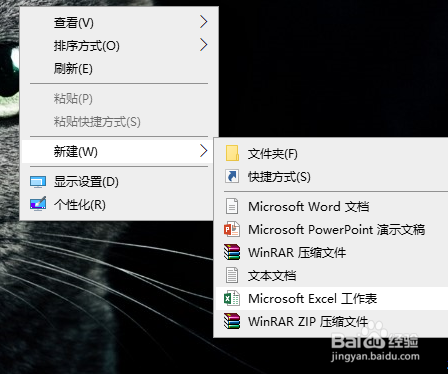 2/9
2/9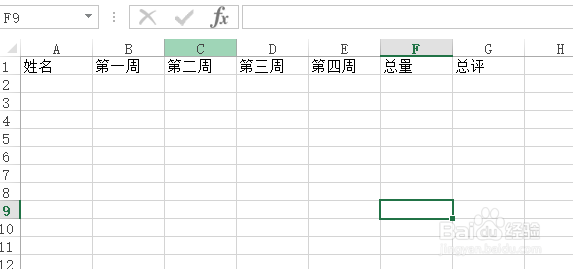 3/9
3/9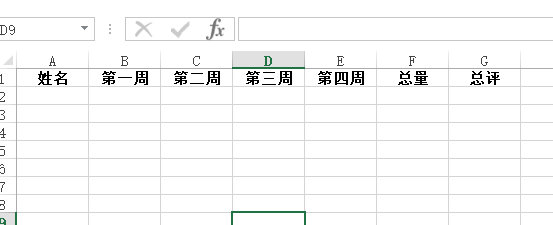 4/9
4/9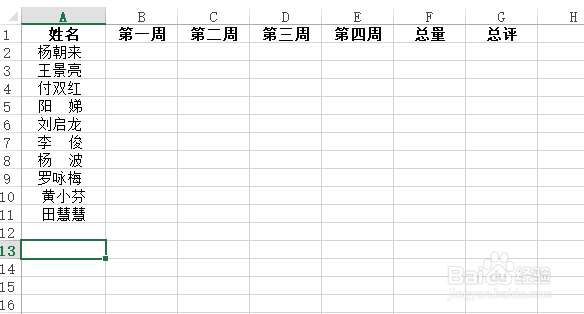 5/9
5/9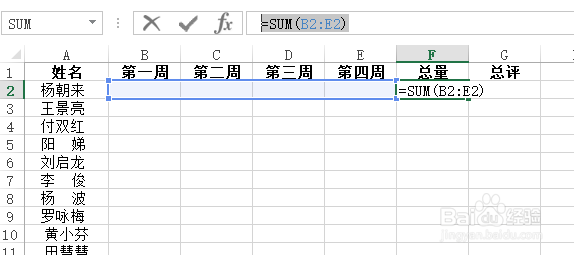 6/9
6/9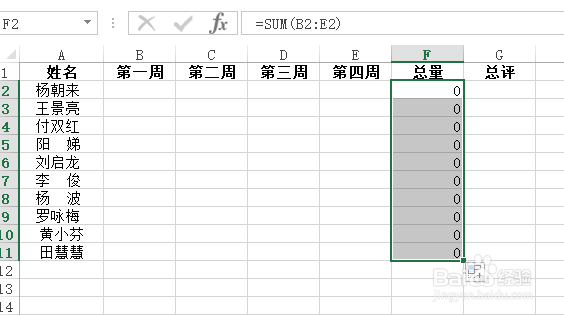 7/9
7/9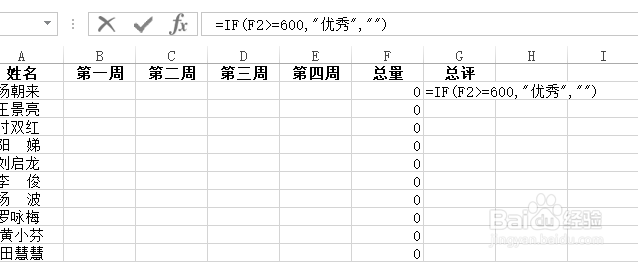 8/9
8/9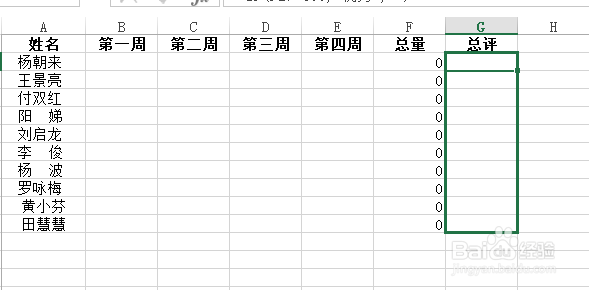 9/9
9/9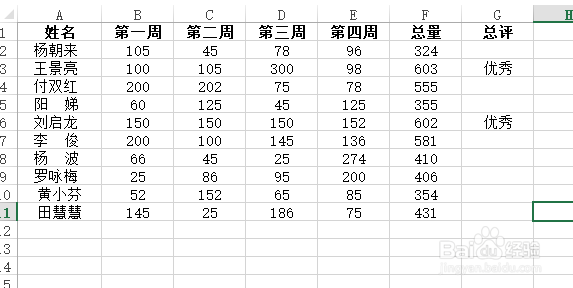 注意事项
注意事项
鼠标右键桌面空白处,点击【新建】选择【MS Excel工作表】,创建一个空白表格,并命名为【业绩评定表】。
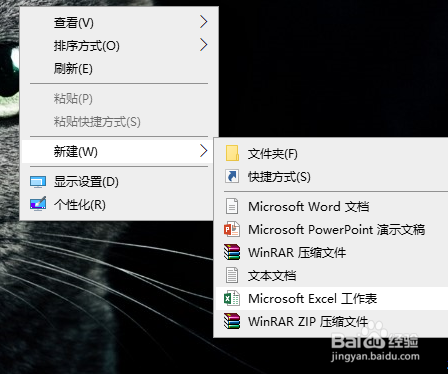 2/9
2/9双击打开表格,建立表头内容:姓名、第一周、第二周、第三周、第四周、总量、总评。
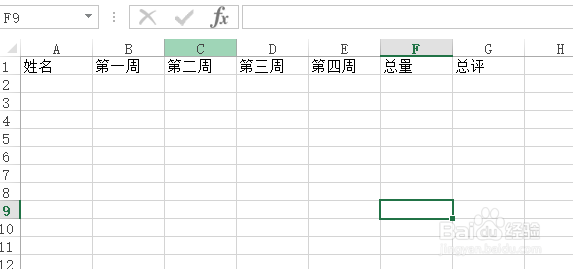 3/9
3/9将表头部分设置为【居中】、【加粗】。
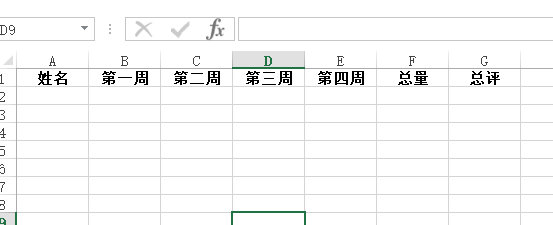 4/9
4/9将A列的员工名称补充完整,并将表格有内容区域设置为【居中】。
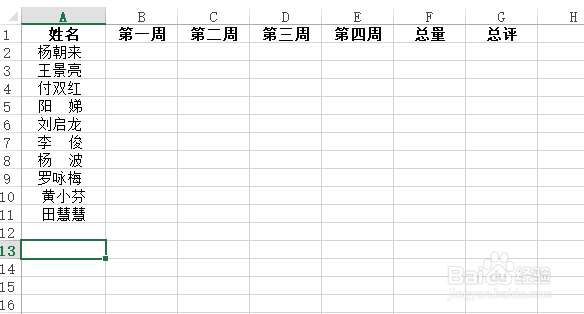 5/9
5/9在F2单元格里面输入公式:【=SUM(B2:E2)】,对全月的四周任务量进行求和。
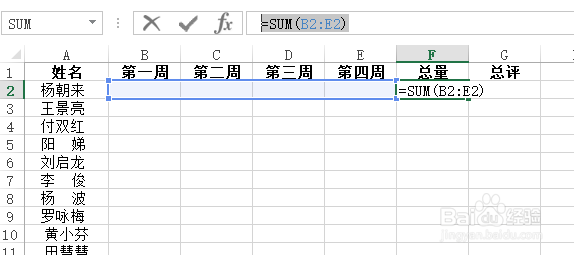 6/9
6/9选中F2单元格后,鼠标移至右下角变成实心十字的时候,往下拖拽至F11。公式完成复制。
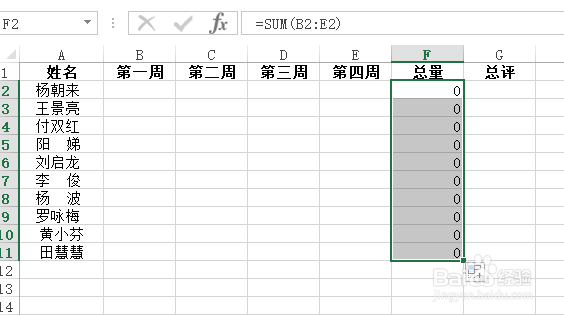 7/9
7/9在G2单元格里面输入公式:【=IF(F2=600,优秀,)】。当业绩量大于600的时候即为优秀。
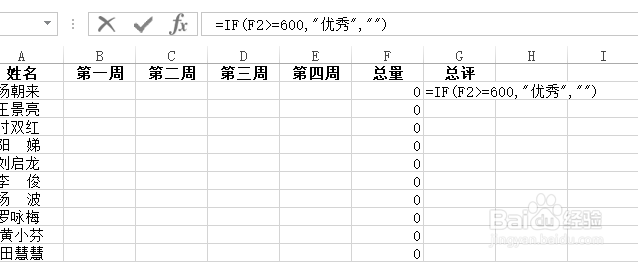 8/9
8/9选中G2单元格后,鼠标移至右下角变成实心十字的时候,往下拖拽至G11。公式完成复制。
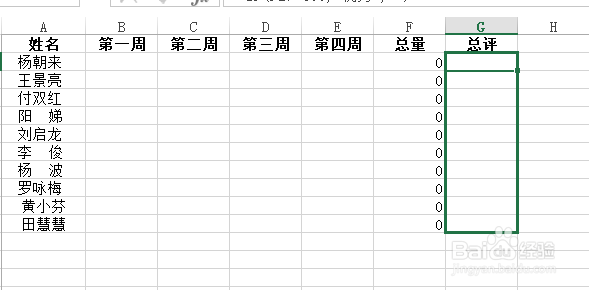 9/9
9/9如此一个简易业绩评定表就完成了。输入测试数据验证一下。
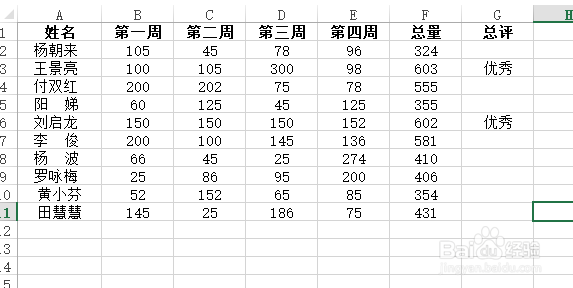 注意事项
注意事项根据实际需求进行修改。
版权声明:
1、本文系转载,版权归原作者所有,旨在传递信息,不代表看本站的观点和立场。
2、本站仅提供信息发布平台,不承担相关法律责任。
3、若侵犯您的版权或隐私,请联系本站管理员删除。
4、文章链接:http://www.ff371.cn/art_873561.html
上一篇:小米手机如何清理扬声器
下一篇:美团如何修改个人账户信息
 订阅
订阅